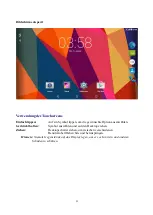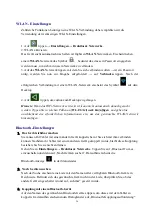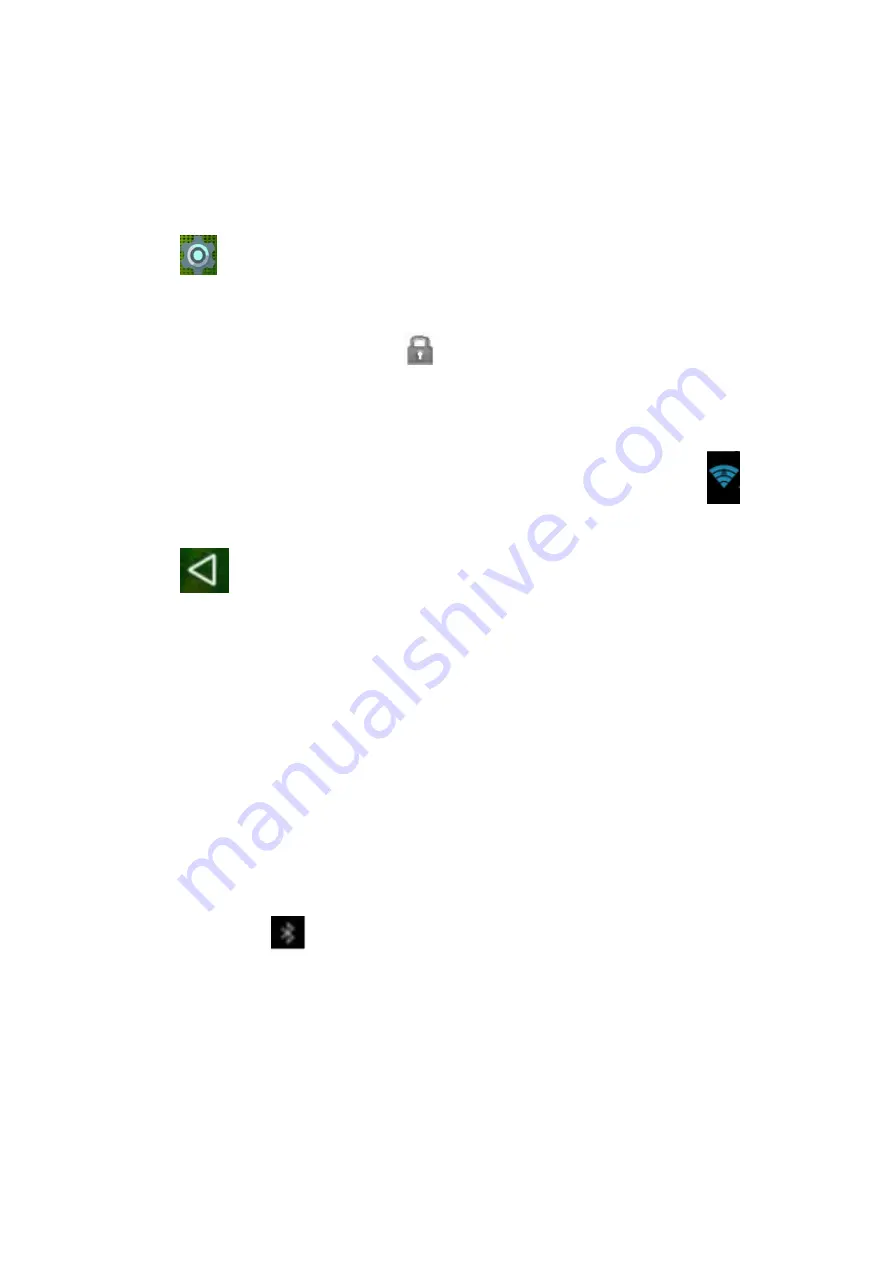
36
WLAN - Einstellungen
Zahlreiche Funktionen benötigen eine WLAN-Verbindung, daher empfehlen wir die
Verwendung der werkseitigen WLAN-Einstellungen.
1. Auf
tippen
→ Einstellungen → Drahtlos & Netzwerke
.
2. WLAN aktivieren.
Das Gerät sucht automatisch nach allen verfügbaren
WLAN
-Netzwerken. Erscheint neben
einem
WLAN
-Netzwerk das Symbol
, bedeutet das, dass ein Passwort eingegeben
werden muss, um sich mit diesem Netzwerk zu verbinden.
3. Auf das
WLAN
-Netzwerk tippen, mit dem Sie sich verbinden wollen
→
ist ein Passwort
nötig, werden Sie nun zur Eingabe aufgefordert
→
auf
Verbinden
tippen.
Nach der
erfolgreichen Verbindung mit einem WLAN-Netzwerk erscheint das Symbol
auf dem
Desktop.
4. Auf
tippen, um zurück zum Desktop zu gelangen.
Hinweis:
Wenn das WiFi-Netzwerk versteckt ist, kann nicht automatisch danach gesucht
werden. Tippen Sie in solchen Fällen auf
WLAN-Netzwerk hinzufügen
, und geben Sie
anschließend die erforderlichen Informationen ein, um das gewünschte WLAN-Netzwerk
hinzuzufügen.
Bluetooth -Einstellungen
1.
Das Gerät sichtbar machen
Sie müssen Ihr Tablet mit einem andern Gerät koppeln, bevor Sie sich mit ihm verbinden
können. Nachdem ihr Tablet mit einem anderen Gerät gekoppelt wurde, bleibt diese Kopplung
bestehen, bis Sie sie nicht entfernen.
Gehen Sie zu
Einstellungen
→ Drahtlos & Netzwerke
. Tippen Sie auf „Bluetooth“ um es
einzuschalten und dann auf „Nach Geräten suchen“. Daraufhin erscheint die
Bluetooth-Anzeige
in der Statusleistes.
2.
Nach Geräten suchen
Nach der Suche erscheint eine Liste mit den Namen aller verfügbaren Bluetooth-Geräte in
Reichweite. Befindet sich das gewünschte Gerät nicht in der Liste, überprüfen Sie, ob das
andere Gerät eingeschaltet ist und auf „sichtbar“ gesetzt wurde.
3.
Kopplung mit einem Bluetooth-Gerät
Auf den Namen des gewünschten Bluetooth-Gerätes tippen, um dieses mit dem Tablet zu
koppeln. Im daraufhin erscheinenden Dialogfenster auf „Bluetooth-Kopplungsaufforderung“
Summary of Contents for PAD 7 3G
Page 1: ......
Page 7: ...6 Screen locked Unlock the screen Touch and drag up Screen unlocked...
Page 10: ...9 Settings...
Page 11: ...10...
Page 33: ...32 Einstellungen...
Page 34: ...33...
Page 49: ......